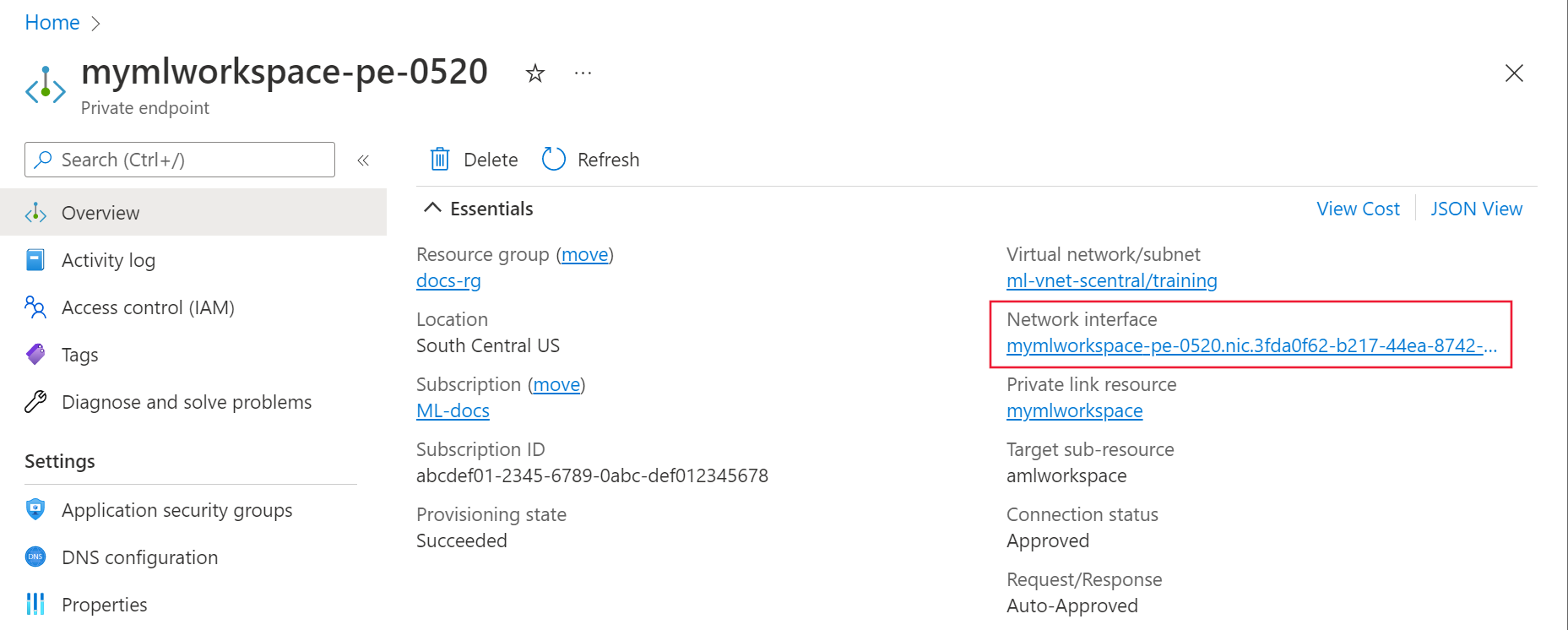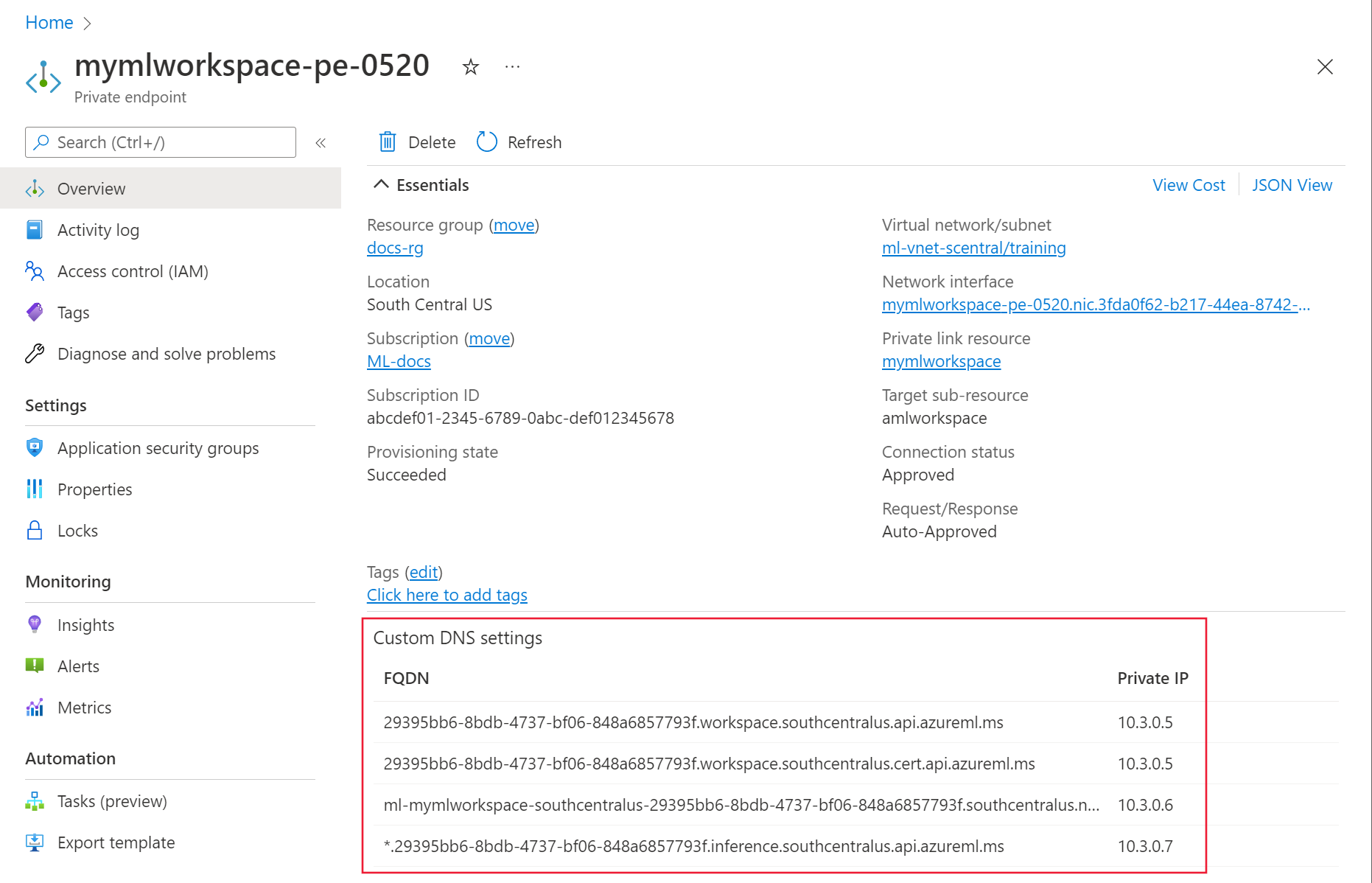Özel uç nokta bağlantı sorunlarını giderme
Özel uç noktayla yapılandırılmış bir Azure Machine Learning çalışma alanına bağlandığınızda 403 hatasıyla veya erişimin yasak olduğunu belirten bir iletiyle karşılaşabilirsiniz. Bu makalede, bu hataya neden olan yaygın yapılandırma sorunlarını nasıl denetleyebileceğiniz açıklanır.
İpucu
Bu makaledeki adımları kullanmadan önce Azure Machine Learning çalışma alanı tanılama API'sini deneyin. Çalışma alanınızla ilgili yapılandırma sorunlarını belirlemenize yardımcı olabilir. Daha fazla bilgi için bkz . Çalışma alanı tanılamasını kullanma.
DNS yapılandırması
DNS yapılandırması için sorun giderme adımları, Azure DNS mi yoksa özel DNS mi kullandığınıza göre farklılık gösterir. Hangisini kullandığınızı belirlemek için aşağıdaki adımları kullanın:
Azure portalında Azure Machine Learning çalışma alanınız için özel uç noktayı seçin.
Genel Bakış sayfasında Ağ Arabirimi bağlantısını seçin.
Ayarlar altında IP Yapılandırmaları'nı ve ardından Sanal ağ bağlantısını seçin.
Sayfanın sol tarafındaki Ayarlar bölümünden DNS sunucuları girişini seçin.

- Bu değer Varsayılan (Azure tarafından sağlanan) veya 168.63.129.16 ise, sanal ağ Azure DNS kullanıyor demektir. Azure DNS sorun giderme bölümüne atlayın.
- Listelenen farklı bir IP adresi varsa, sanal ağ özel bir DNS çözümü kullanıyor demektir. Özel DNS sorun giderme bölümüne atlayın.
Özel DNS sorunlarını giderme
Özel DNS çözümünüzün adları IP adreslerine doğru şekilde çözümlediğini doğrulamak için aşağıdaki adımları kullanın:
Özel uç noktayla çalışan bir bağlantısı olan sanal makinede, dizüstü veya masaüstü bilgisayarda ya da başka bir bilgisayar kaynağında bir web tarayıcısı açın. Tarayıcıda Azure bölgenizin URL'sini kullanın:
Azure bölgesi URL Azure Kamu https://portal.azure.us/?feature.privateendpointmanagedns=false 21Vianet tarafından çalıştırılan Microsoft Azure https://portal.azure.cn/?feature.privateendpointmanagedns=false Diğer tüm bölgeler https://portal.azure.com/?feature.privateendpointmanagedns=false Portalda, çalışma alanının özel uç noktasını seçin. Özel uç nokta için FQDN listesini oluşturun.
Komut istemini, PowerShell'i veya başka bir komut satırını açın ve önceki adımdan döndürülen her FQDN için aşağıdaki komutu çalıştırın. Komutu her çalıştırdığınızda, döndürülen IP adresinin portalda FQDN için listelenen IP adresiyle eşleştiğini doğrulayın:
nslookup <fqdn>Örneğin, komutunu
nslookup 29395bb6-8bdb-4737-bf06-848a6857793f.workspace.eastus.api.azureml.msçalıştırmak aşağıdaki metne benzer bir değer döndürür:Server: yourdnsserver Address: yourdnsserver-IP-address Name: 29395bb6-8bdb-4737-bf06-848a6857793f.workspace.eastus.api.azureml.ms Address: 10.3.0.5nslookupkomutu portalda görüntülenenden farklı bir IP adresi veya hata döndürürse, özel DNS çözümü doğru yapılandırılmamış demektir. Daha fazla bilgi için Çalışma alanınızı özel DNS sunucusuyla kullanma konusuna bakın.
Azure DNS sorunlarını giderme
Ad çözümlemesi için Azure DNS kullanırken, Özel DNS tümleştirmesinin doğru yapılandırıldığını doğrulamak için aşağıdaki adımları kullanın:
Özel Uç Nokta'da DNS yapılandırması'nı seçin. Özel DNS bölge sütunundaki her giriş için DNS bölge grubu sütununda da bir giriş olmalıdır.
Özel DNS bölge girişi varsa ancak DNS bölge grubu girişi yoksa, Özel Uç Noktayı silin ve yeniden oluşturun. Özel uç noktayı yeniden oluştururken Özel DNS bölge tümleştirmesini etkinleştirin.
DNS bölge grubu boş değilse, Özel DNS bölgesi girdisinin bağlantısını seçin.
Özel DNS bölgesinden Sanal ağ bağlantıları'nı seçin. Sanal ağa bir bağlantı olmalıdır. Yoksa özel uç noktayı silin ve yeniden oluşturun. Yeniden oluştururken, sanal ağa bağlı bir Özel DNS Bölgesi seçin veya ona bağlı yeni bir bölge oluşturun.

Özel DNS bölgesi girişlerinin geri kalanı için önceki adımları yineleyin.
Tarayıcı yapılandırması (HTTPS üzerinden DNS)
Web tarayıcınızda HTTP üzerinden DNS'nin etkinleştirilip etkinleştirilmediğini denetleyin. HTTP üzerinden DNS, Azure DNS'nin Özel Uç Noktanın IP adresiyle yanıt vermesini engelleyebilir.
- Mozilla Firefox: Daha fazla bilgi için bkz . Firefox'ta HTTPS üzerinden DNS'yi devre dışı bırakma.
- Microsoft Edge:
Sağ üst köşedeki ... öğesini ve ardından Ayarlar'ı seçin.
Ayarlardan DNS'yi arayın ve ardından Web siteleri için ağ adresinin nasıl aranacağını belirtmek için Güvenli DNS kullan'ı devre dışı bırakın.
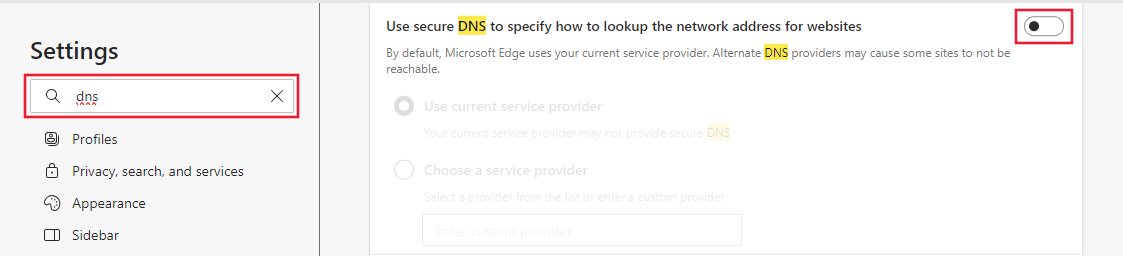
Ara sunucu yapılandırması
Ara sunucu kullanıyorsanız, güvenli bir çalışma alanıyla iletişimi engelleyebilir. Test etmek için aşağıdaki seçeneklerden birini kullanın:
- Ara sunucu ayarını geçici olarak devre dışı bırakın ve bağlanıp bağlanamadığını görün.
- Özel uç noktada listelenen FQDN'lere doğrudan erişim sağlayan bir Ara Sunucu otomatik yapılandırma (PAC) dosyası oluşturun. Ayrıca tüm işlem örnekleri için FQDN'ye doğrudan erişime izin vermelidir.
- Proxy sunucunuzu DNS isteklerini Azure DNS'ye iletecek şekilde yapılandırın.